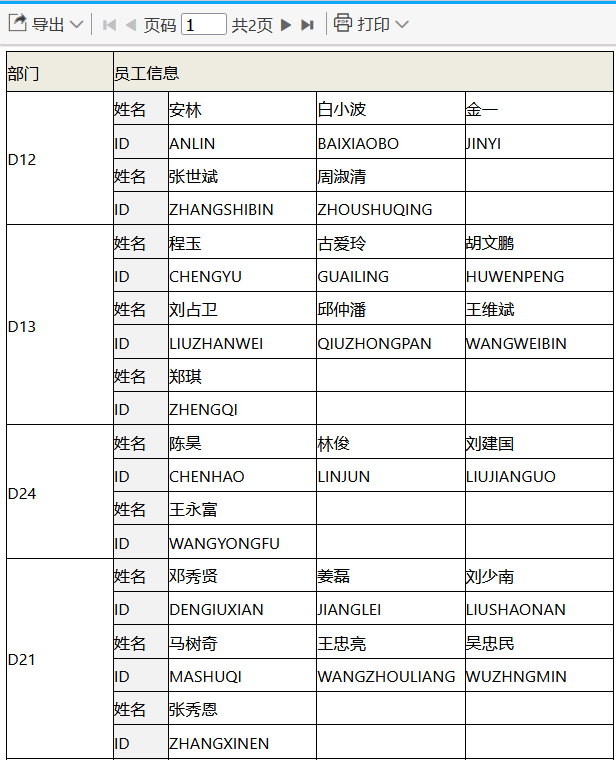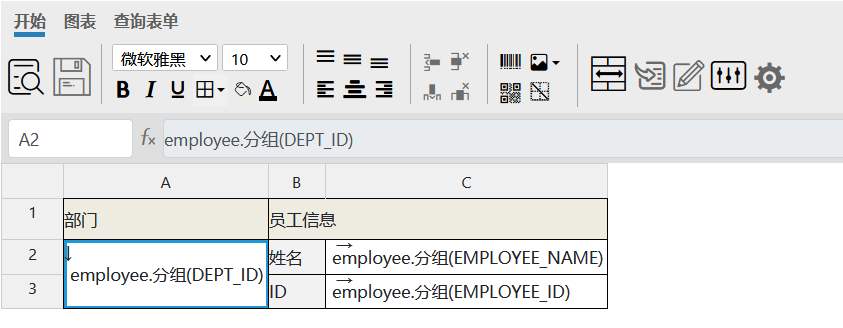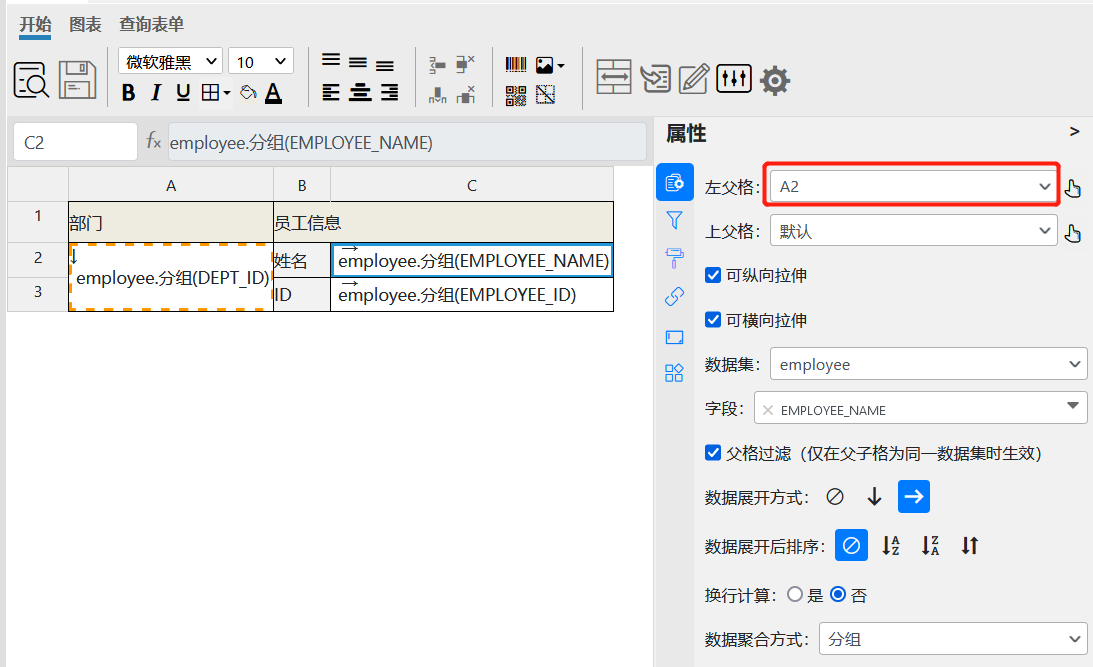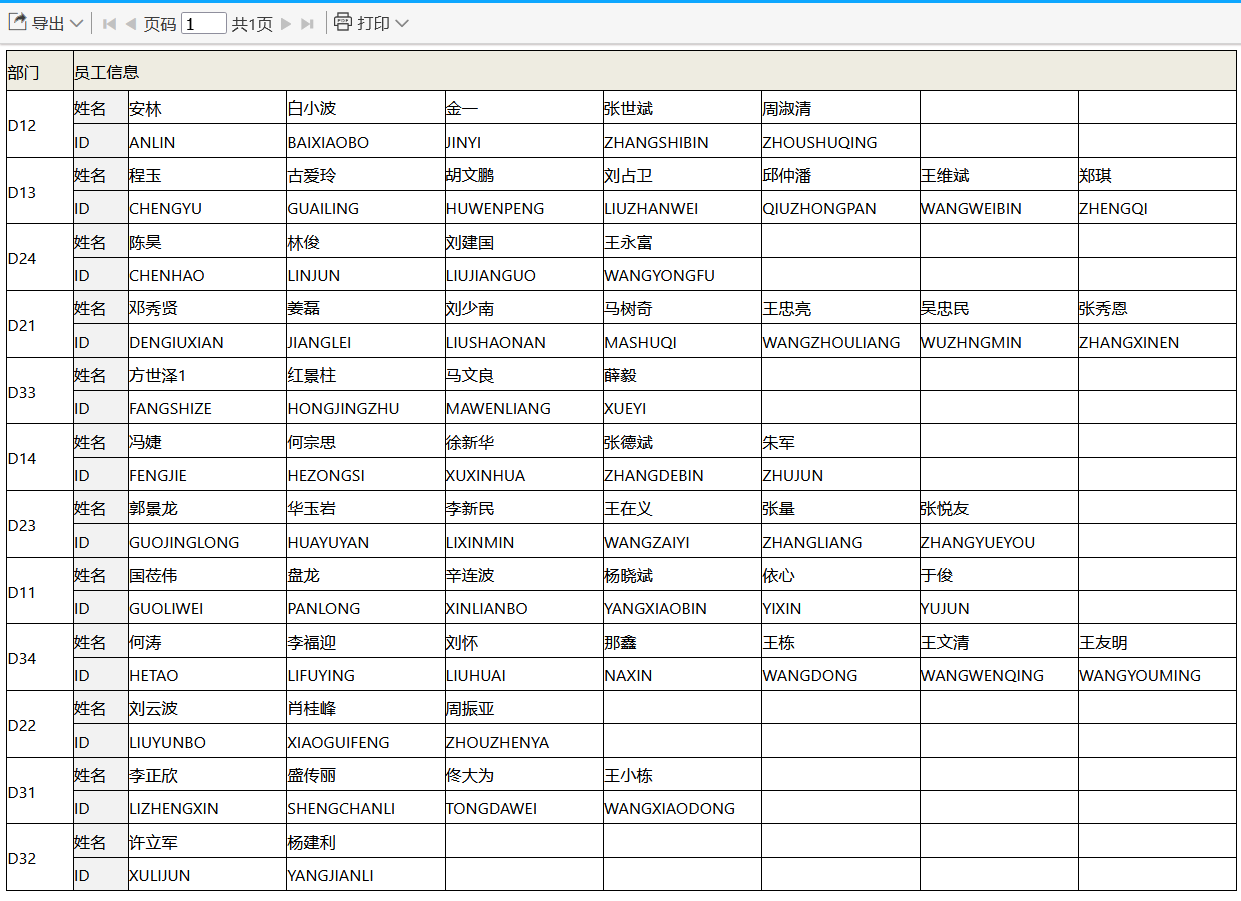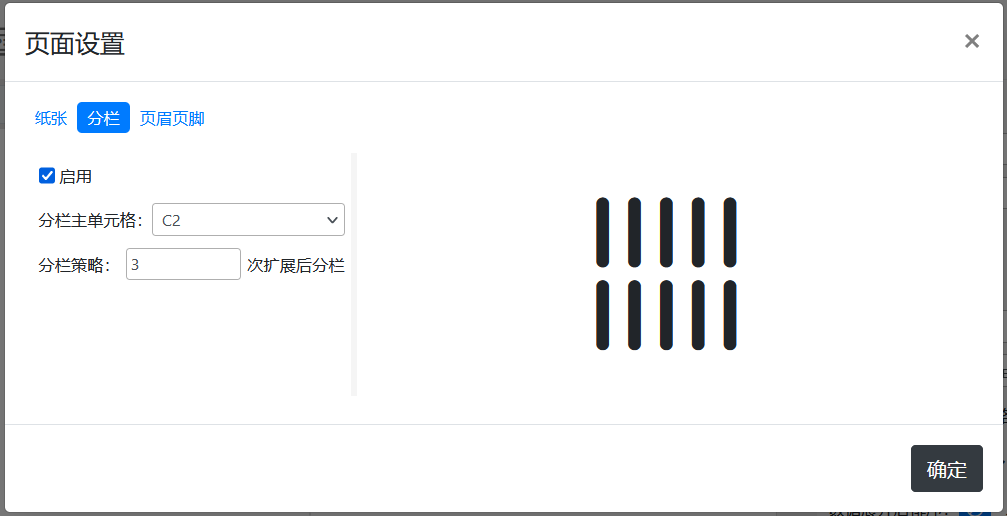组内分栏
教学视频
目标
顾名思义,组内分栏就是在分组内部进行分栏,预期效果如下图所示:
实现
1.配置报表
创建一个包含employee表数据的数据集,报表保留三行,第一行放置标题信息,第二、三行绑定字段信息,如下图:
第二、三行各单元格绑定字段及迭代方向如下表
| 单元格 | 绑定字段 | 迭代方向 |
|---|---|---|
| A2 | DEPT_ID | 向下 |
| C2 | EMPLOYEE_NAME | 向右 |
| C3 | EMPLOYEE_ID | 向右 |
选中C2单元格,设置其左父格为A2,如下图:
保存预览,就可以看到如下图所示效果:
C2的左父格是A2,因此A2在向下迭代时会带着A2及其子格一起向下复制,A2是向右展开,因此每个部门下的A2单元格数据展开时会带着其子格一起向右展开,这样就形成上述效果。
2.配置分栏
点击工具栏上的页面配置按钮,在弹出窗口中选择分栏标签页,勾选启用,分栏单元格选择C2,分栏策略设置为3次扩展后会进行分栏,如下图:
因为C2单元格的迭代方向是向右,所以选择C2单元格为分栏主单元格,那么就意味着向下分栏。
采用C2单元格为主分栏单元格,C2单元格的迭代方向是向右,那么在分栏策略满足时,也就是C2单元格在向右迭代3次后,就会尝试向下迭代;在向下迭代时C2单元格会带着其左子格一起复制,同时对于C2单元格的左父格,如果左父格包裹了当前C2单元格及其所有左子格,那么其左父格也会被撑大,这点与在设置了单元格迭代方向后,单元格展开原理是完全一致的。
基于这个分栏的原理,我们还需要设置好分栏主单元格C2的所有左子格,这样分栏发生时C2才能带着其左子格一起复制。
需要重新配置左父格为C2的单元格如下表:
| 单元格 | 左父格 |
|---|---|
| B2 | C2 |
| B3 | C2 |
| C3 | C2 |
保存预览报表,就可以看到概述中描述的报表效果。
我们这里因为数据相对较少,为了能看到效果,所以设置分栏策略为3次扩展后分栏,实际使用时可以根据需要灵活配置。